Часто новые пользователи операционных систем Линукс или Unix, а также любой их разновидности (дистрибутива) пытаются активировать на них исполняемые файлы, созданные в среде Microsoft Windows и предназначенные исключительно для запуска и установки на операционных системах Виндовс. Практически сразу они понимают, что сделать этого стандартными средствами не получится, и огорчаются, но не стоит паниковать раньше времени. В этом материале будет рассказано, как произвести запуск приложений Windows на Linux, что для этого нужно и можно ли обойтись лишь стандартными средствами.
Как запустить exe на Linux и возможно ли это сделать
Сразу же стоит сказать, что установочные файлы из операционной системы Линукс не поддерживаются на Виндовс и наоборот, а значит, запустить их не получится ни на Ubuntu, ни на Kali, ни на Mint, нигде. Каждая из этих систем является непосредственным потомком Линукс, а она создана на основе Unix, которая априори не может работать с файлами COM и EXE, которые запускаются на Виндовс любой версии.
Запуск Windows программ в Linux | Какой из 3-х вариантов окажется лучше? HGL, Bottles, PortProton
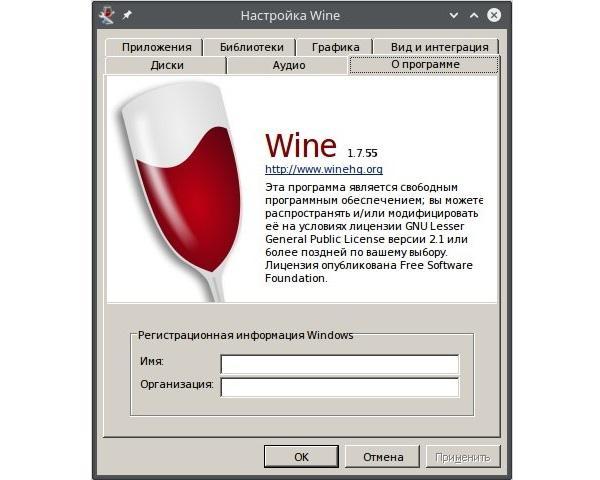
Окно свойств приложения
Стандартными средствами выполнить запуск этих инсталляционных пакетов и документов не получится, а вот если попробовать установить программу эмулятор Виндовс для Линукс, есть определенный шанс на успех. Таких решений есть несколько, но наиболее распространенным, стабильным и удобным является Wine. Оно работает в качестве простого слоя совместимости с API от Windows.
Важно! Wine позволяет запустить не все программы Windows на Linux, так как он все еще активно развивается и дополняется новыми функциями. Несмотря на это, базовые программы с Винды на нем идут без каких-либо нареканий. Установить Вайн можно через классический репозиторий ПО.
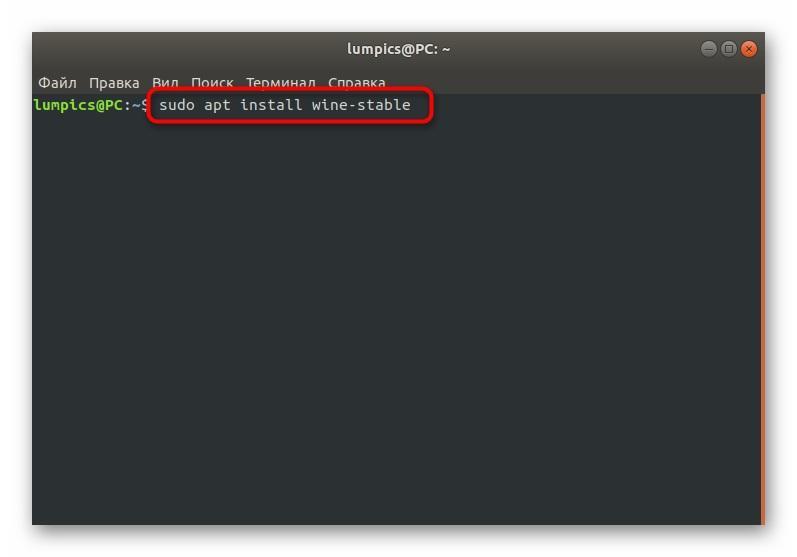
Установка программного обеспечения через командную строку из стандартного репозитория
Что такое Wine для Линукс
Wine представляет собой специализированное программное обеспечение, которое позволяет выполнять запуск классический приложений для Виндовс (с расширением *.exe) в среде любого дистрибутива Линукс. Об этом приложении слышали многие пользователи Unix-подобных систем и в некоторой степени оно помогло сэкономить их кучу времени.
Сразу же стоит сказать, что на некоторых дистрибутивах Линукс этот программный продукт установлен «из коробки» (предустановлен и входит в набор стандартных программ), поэтому в них уже можно пытаться запускать EXE-файлы и ошибки операционная система не выдаст.
Для того чтобы узнать, установлено ли приложение в конкретный дистрибутив и какой оно версии, необходимо перейти в консоль и прописать там команду «winecfg». Если окно открылось, то программа установлена. Для просмотра ее версии переходят в раздел «О программе».
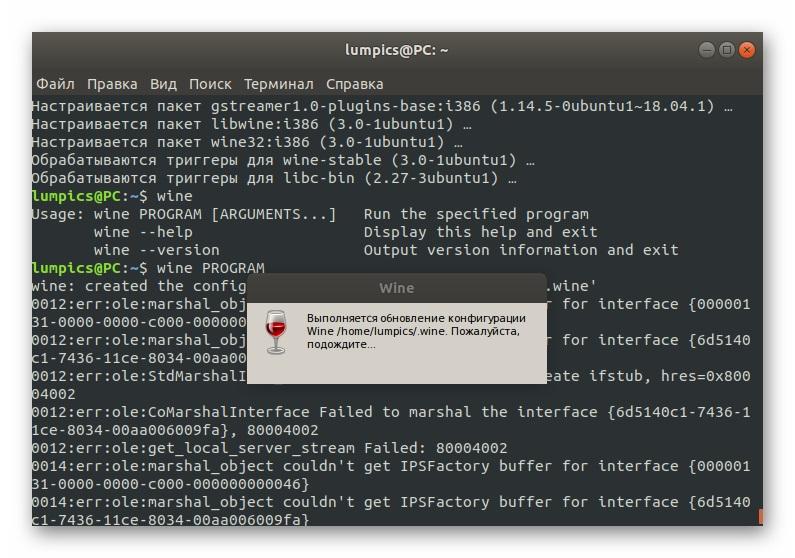
Первый запуск и настройка программы Wine
Немаловажный вопрос заключается в том, где и как взять новую версию программного продукта. Если говорить проще, то существует три версии Wine: Stable – стабильная версия без вылетов и багов, которая устанавливается в большинстве случаев, Beta – бета-релиз, являющийся тестовым, и Development Release – особая версия для разработчиков программного обеспечения. Сравнительно недавно была произведена оптимизация всех модулей программы, поэтому можно смело устанавливать любую версию, начиная с 1.6.2.
Использование эмулятора Виндовс для Линукс
Необходимо разобрать вопрос о том, как установить EXE на Linux и пользоваться их без каких-либо ограничений. Для этого будет использована программа Wine, которая есть в некоторых дистрибутивах по умолчанию. Далее будет рассказано, как происходит установка, запуск и настройка Wine (Linux эмулятора Windows).
Установка Wine
Наиболее популярный способ установки Wine основан неиспользовании менеджера приложений. Он имеется на некоторых дистрибутивах, основанных на Debian или RedHat. Для этого необходимо:
- Перейти в главное меню операционной системы, нажав по соответствующей клавише.
- Запустить оттуда программу под названием «Менеджер приложений».
- В поисковой строке написать «Wine» и нажать на клавишу ввода.
- Просмотреть результаты внизу, найти нужный и нажать на кнопку «Установить», находящуюся около программы.
- Произвести проверку подлинности учетной записи и ввести ее пароль.
- Дождаться окончания установки, которая может длиться пару минут.
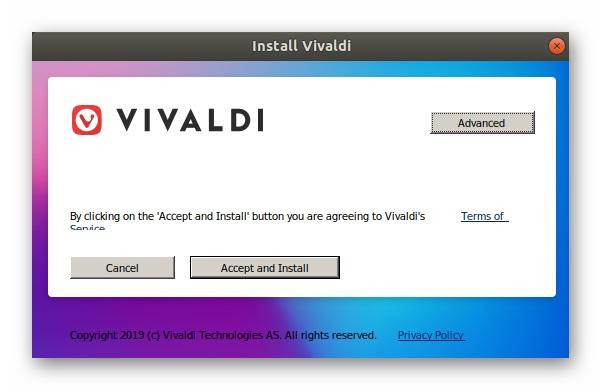
Запуск Windows приложений в Linux
Запуск и настройка Wine
Как только симулятор запуска Windows программ на Linux установлен, появится соответствующая кнопка, позволяющая открыть его. Необходимо это для работы, а в случае первого запуска и для предварительных конфигураций.
Большинство настроек уже выполнено за пользователя и нет необходимости разбираться с них крайне детально. Несмотря на это, придется выполнить ряд действий до того, как запустится первый EXE файл.
Итак, запускают Вайн через менеджер приложений или командную строку. После окончания обновления параметров появится надпись о том, что нужно установить некоторые компоненты и фреймворки. Нужно согласиться и немного подождать. Через некоторое время появится графическое меню с пользовательской конфигурацией. Все параметры следует изучить и установить их по своему желанию.
После этого следует перейти к первому запуску EXE файла в режиме эмуляции.
Запуск приложений Windows на Linux через Wine
Для того чтобы проверить, работает ли выбранная программа под Wine, необходимо найти ее в списке, который представлен по следующей ссылке . Даже если такого пункта в таблице нет, не стоит огорчаться, ведь попробовать запустить ПО никто не запрещал.
На данный момент Wine поддерживает огромное количество различных приложений с Виндовс, но лучше все же пользоваться списками. Там можно точно узнать, работает ли ПО под Вайн, как оно работает и не нужны ли «танцы с бубном» для запуска. Иногда встречается такое ПО, которое работает не совсем гладко или для его настройки приходится попотеть. Некоторые программы не работают вовсе.
Что касается игр, то тут ситуация складывается аналогичным образом. Часть проектов может работать без проблем, для некоторых нужны дополнительные настройки, а часть не будет работать ни под каким предлогом. Также в играх обязательна поддержка ДиректХ. Вначале Вайн поддерживал только девятую версию, но потом начался ввод DirectX 10 и 11. В 2015 году под ними не работало ничего, но ближе к 2019 году поддержку получили многие проекты.
Важно! Еще одной проблемой запуска является производительность в играх и 3D-приложениях. Если с программами, работающими с OpenGL все более-менее нормально, то ДиректХ явно теряет производительность, но это обещают исправить.
Запуск выглядит следующим образом:
- Скачивают или переносят на флешке необходимый файл с расширением EXE.
- Нажимают по нему правой клавишей мыши и выбирают пункт контекстного меню под названием «Открыть файл в другом приложении».
- В новом диалоговом окне выбирают строку «Wine – загрузчик Виндовс программ».
- Дожидаются открытия нового окна, в котором можно полноценно управлять программой, если она поддерживается Wine.
Если ПО портативное, то с ним работают сразу же, иначе – производят установку.
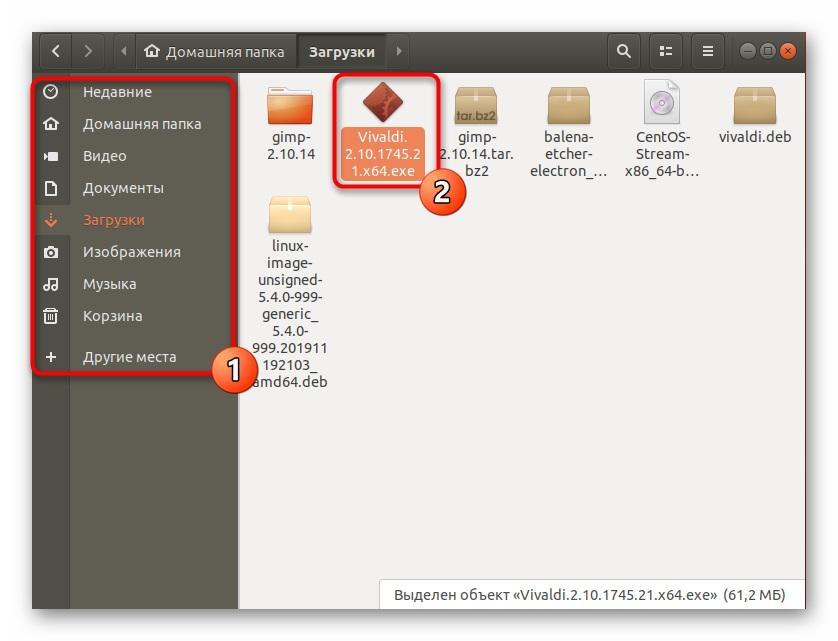
Выбор файла для загрузки в режиме «Emulator Windows»
Таким образом, было рассмотрено, как в Линуксе запустить файл с расширением EXE. На самом деле это очень просто сделать не только на Убунту, но и на Кали или Минте. Сам по себе Wine представляет оболочку Windows, которая взаимодействует с ней через тоннель API-функций. После установки ПО будет работать в фоновом режиме, и ожидать запуска EXE программ и установщиков.
Источник: mirinfo.ru
Установка или запуск программ формата sh и run в Linux
Многообразие вариантов установки программного обеспечения на дистрибутивы Линукс не ограничиваются только пакетными базами (RPM, DEB), портативными форматами приложений (Snap, Flatpak, Appimage) или исходным кодом.
Форматы установочных файлов в Linux
Просто Код | Все о Linux и Opensource 20 ноября 2022
Портативные приложения в Linux
Просто Код | Все о Linux и Opensource 22 ноября 2022
Установка программ Linux из исходников
Просто Код | Все о Linux и Opensource 2 декабря 2022
Иногда пользователю могут попадаться такие форматы установочных файлов, как sh или run. Помню, что когда сам впервые столкнулся с ними, то не мог понять, как их запустить. Потому специально для таких же «непонимашек», каким был я, написан этот пост, в котором расскажу и покажу что это за форматы и как с ними работать.
Что представляют из себя файлы sh и run файлы?
Оба формата установочных файлов являются скриптами, то есть содержат некую последовательность команд, которые при выполнении производят необходимые действия с дистрибутивом — устанавливают нужные зависимости, создают необходимые папки и файлы, задают необходимые для работы ПО права. Раз эти файлы являются скриптами, то вполне возможно просмотреть их содержимое при помощи текстового редактора (графического или консольного). Обратите внимание на скриншот, представленный ниже.
Для поста я скачал установочный файл run для установки драйверов Nvidia и программу Mediaget, про которую уже рассказывал в предыдущей заметке на канале.
Если теперь открыть содержимое файла с установкой драйверов Nvidia в текстовом редакторе (в примере использую консольный редактор Neovim), то мы увидим те самые команды, про которые говорил ранее.
Если перейти в папку mediaget, то увидим внутри три sh-файла. Если откроем их в редакторе, то также увидим набор команд, которые выполняются при запуске.
Обратите внимание на самую первую строку в обоих примера.
Она уже упоминалась в заметке про автоматизацию удаления файлов при помощи bash-скрипта. В этой статье я как раз таки объяснил, что указание этой строки в начале файла превращает его в понятный для консоли скрипт.
Автоматическое удаление старых файлов с сервера Linux или домашнего компьютера
Просто Код | Все о Linux и Opensource 14 января
Запуск sh и run файлов
Настоятельно рекомендую перед тем как запускать скачанные где-либо sh и run-файлы просмотреть их содержимое в текстовом редакторе. Если какие-то команды покажутся вам подозрительными или странными, то лучше найти информацию о том, что они делают в интернете, чтобы запуском сомнительного скрипта не позволить вредоносному коду попасть на компьютер. Но давайте исходить из того, что вы все уже проверили и сомнений в нормальности файлов нет. Как установить программы при помощи этих файлов?
Помним, что любой файл в Linux можно прочитать (read), изменить (write) и запустить (executable). Об этом я рассказывал в статье о правах на файлы и папки.
Работаем с правами доступа на файлы и папки в Linux
Просто Код | Все о Linux и Opensource 28 ноября 2022
Нас, как вы понимаете интересует запуск. Для этого нужно сделать скрипт исполняемым. Происходит это при помощи следующей команды:
Если вы используете нестандартную bash-оболочку, то после выполнения команды скрипты, готовые к запуску будут подсвечены другим цветом.
Обратите внимание на пример выше — в папке mediaget все скрипты уже являются исполняемыми и потому выделены зеленым цветом, а вот файл для установки драйверов Nvidia другого цвета. После ввода команды все sh и run файлы становятся зелеными.
Теперь файл готов к запуску, осуществить который мы можем указав на это оболочке:
Так как драйвера Nvidia у меня уже установлены, а программа Mediaget в этой папке работает только для DEB-платформ, то запускать скрипты не стану, но в статьях, на которые давал ссылки ранее есть момент запуска и демонстрация его успешности.
Отдельно встает вопрос об использовании команды sudo, дающей текущему пользователю права суперпользователя. Я поступаю очень просто: сначала запускаю скрипт без sudo, а если оболочка ругается на то, что скрипту для выполнения определенных процедур не хватает прав, уже использую «власть» суперпользователя. Поэтому важно, повторюсь, просматривать скрипты перед их запуском, так как команда запущенная от суперпользователя может сотворить с системой все, что угодно.
Я есть Рут! Суперпользователь в Linux-дистрибутивах
Просто Код | Все о Linux и Opensource 22 ноября 2022